スターバックス最大の利点はお店専用のWifiとPC用の電源があるところ。フリーランスとして働く方が利用するメリットの一つですよね。
ただ、スタバのWifiって頻繁に落ちたり、繋がらないという話をよく聞きます。席を移動して解決することもあるのですが、それでも解決しない時。
約1分でエラーを解消する方法を発見したのでご紹介します。
すぐ終わる上、ほぼ100%解決します。
スターバックスのWi-Fiログイン画面が出てこない場合(2018年最新版)
店内の回線が混み合っていて、Wi-Fi接続後に自動接続されるはずのログイン画面が出てこない場合は下記URLから直でログイン可能。
スターバックスWi-Fiログイン画面:https://service.wi2.ne.jp/wi2auth/at_STARBUCKS_Wi2/index.html
こんな画面が出てくるので「インターネット接続」→「同意する」と進めばスターバックスのトップページが出てきてログイン完了です。
※先にこのURLを開いてから「at_STARBUCKS_Wi2」のWi-Fiへ接続することをおすすめします
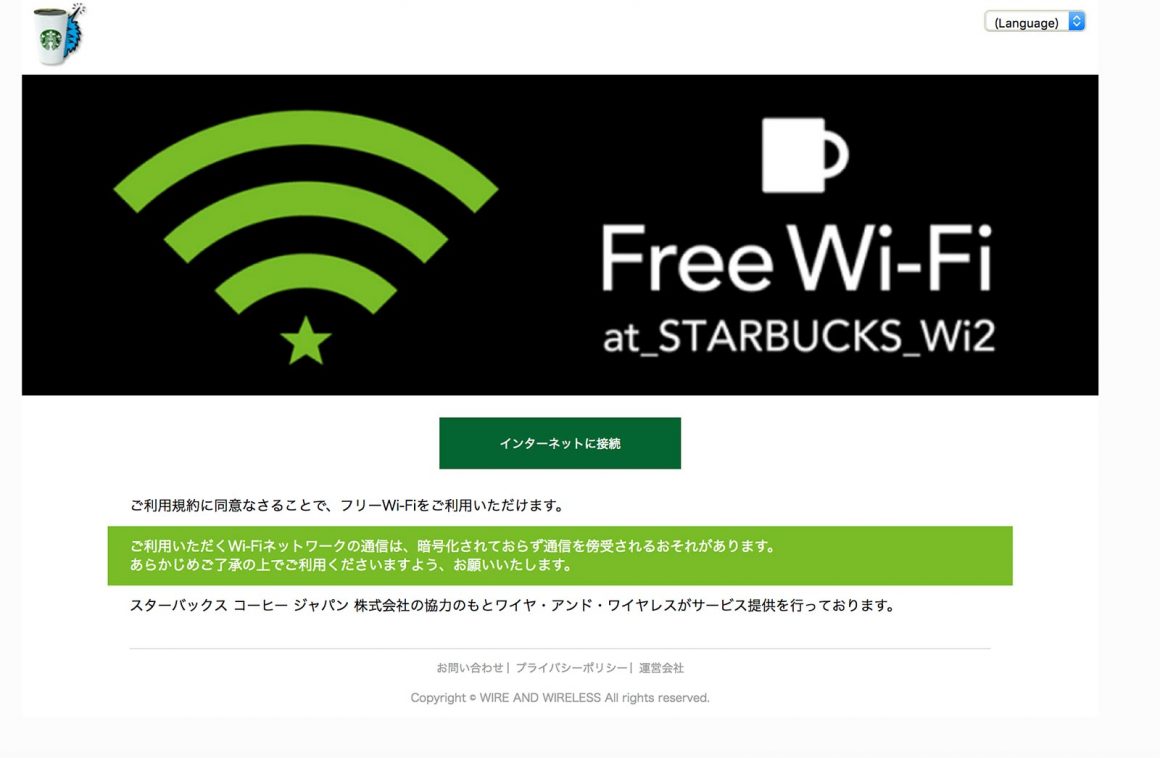
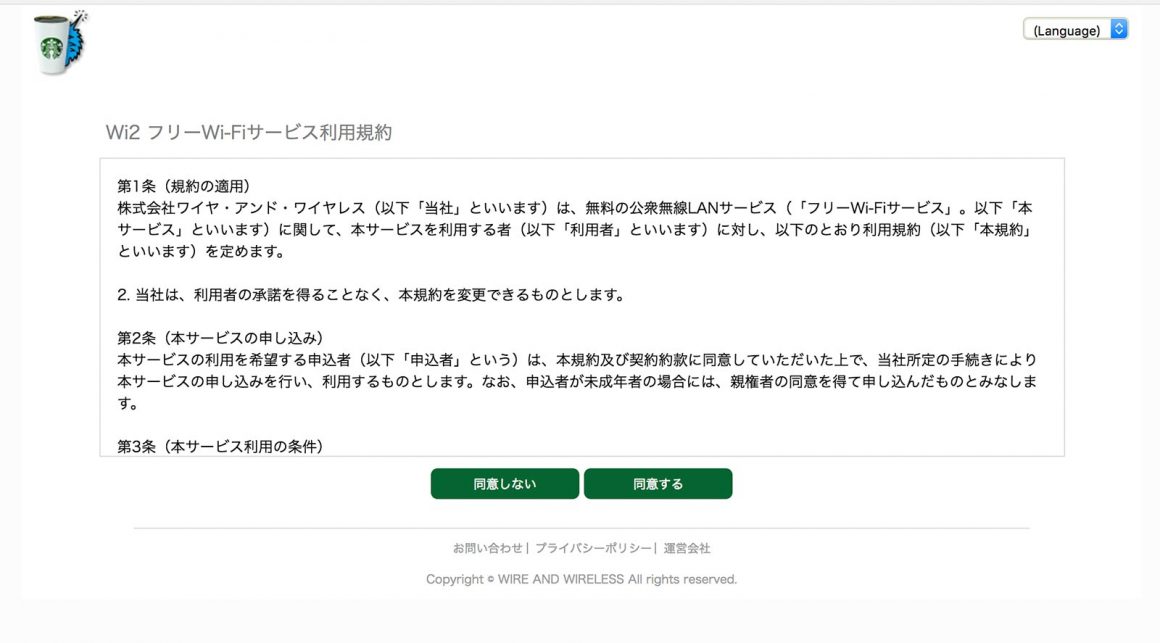
1時間後に自動で接続が切れるので、再度同じ手順でログインしましょう。
下の手順はこの方法でエラーが出た場合のみお試しください。
「この接続ではプライバシーが保護されません、接続の安全性を確認出来ません。」とエラーが出る
スタートページが開かなかったり、「この接続ではプライバシーが保護されません」だったり「接続の安全性を確認できません」とエラーメッセージが出てきて困惑…。
接続エラーのほとんどがこれだと思います。
2018年現在は接続方式が変更になっていて、ただただ繋がらないだけのケースが多いと思います。(接続時間超過や、お店が混雑しているときなど)
その場合も紹介する方法で解決するパターンが多いです。
ネットワーク設定をリセットして、スタバのWifiへ接続できるようにする(所要時間約1分)
というわけで、ささっと繋げるようにします。今までこれで解決しなかったことはほとんどありません。
手順は以下の通り。
1.ネットワーク環境設定を開く
画面右上の電波マークをクリックして「ネットワーク環境設定」をクリック
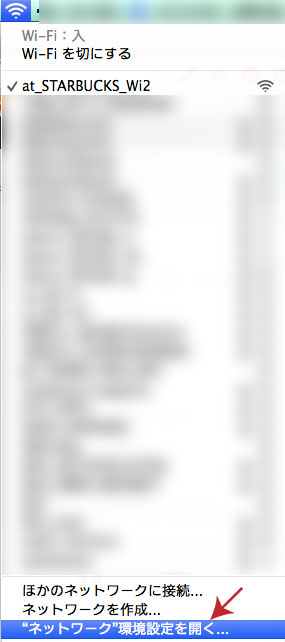
※iPhone・Androidの場合は「設定」→「Wi-Fi」と進んで『at_STARBUCKS_Wi2』を削除後、再接続すれば完了です(iPhoneの場合は「このネットワーク設定を削除」を選択)
2.詳細タブからネットワーク設定を消去する
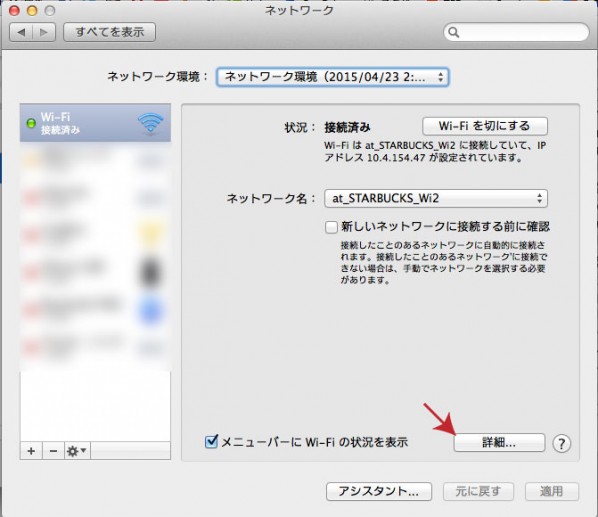
ネットワーク環境設定を開いたら”詳細”ボタンを押す
ネットワーク設定(Wi-Fi)の詳細をクリックすると、以下の画面に切り替わります。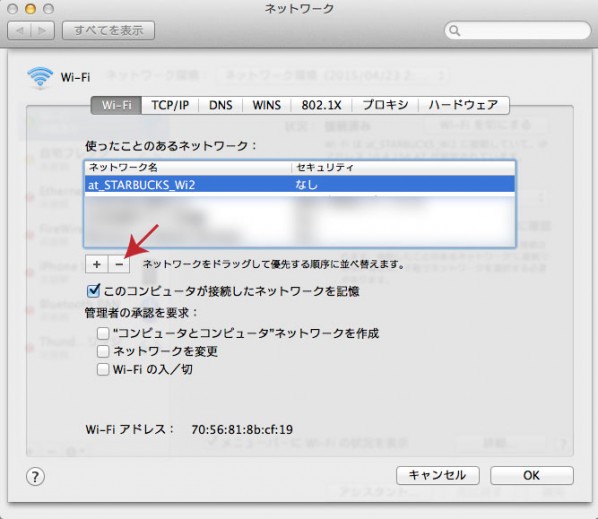
at_STARBUCKS_Wi2を選択して、「–」をクリックすると設定が消去されるので、一度Wi-Fi接続を切って再度接続してください。
(消去した設定は再接続する時に新しく設定され直します。)
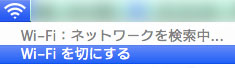
「Wi-Fiを切にする」を選択後再度「Wi-Fiを入にする」を選ぶ
3.Wi-Fiに繋がるか確認
ネットワーク選択からat_STARBUCKS_Wi2を選んで接続してみましょう。
ブラウザを立ち上げてスタートページに行けば完了です。
at_STARBUCKS_Wi2のログインページが出てこない方へ
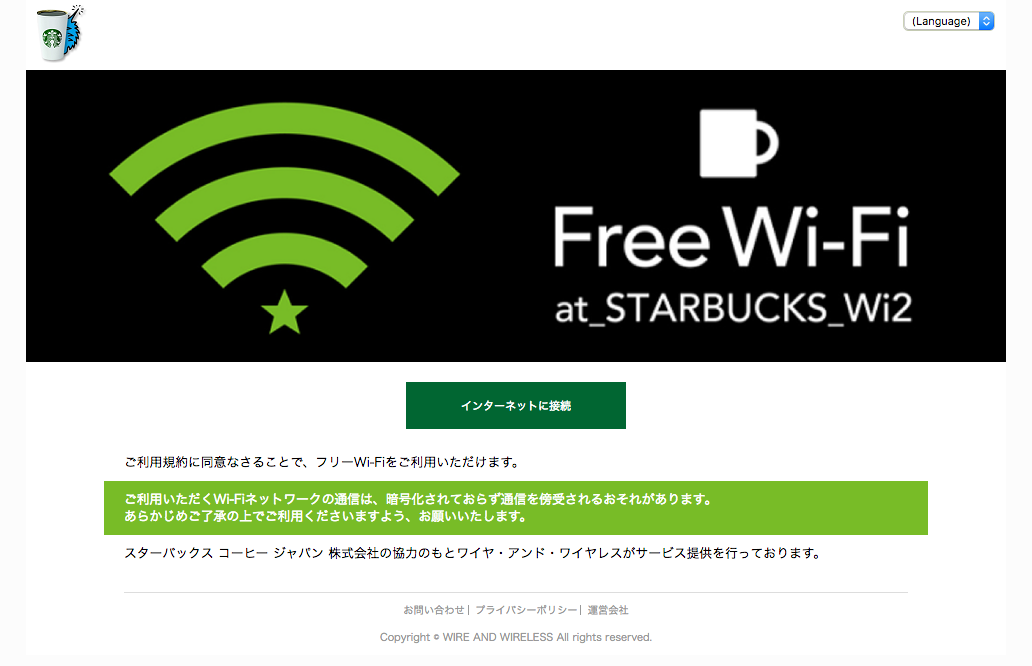
at_STARBUCKS_Wi2のログインページが出てこなくて困ってる方へ
ログインページのURLをブックマークして、いつでも使えるようにしておくと安心です。もし良ければ下記リンクを利用してください。
※恐らく日本全国共通ページ
at_STARBUCKS_Wi2ログインページ
https://service.wi2.ne.jp/wi2auth/at_STARBUCKS_Wi2/index.html
スタバのWifiが繋がらない問題を解消出来た方へ
僕はこの方法を知るまでスタバのWifiが利用できずに何度も苦しんだ経験があります。
気分転換も兼ねてカフェで仕事がしたいのに、一切仕事が出来ず…。ただコーヒーを飲んで過ごす時間も優雅ですけどね。
もし紹介した以外にもいい方法があれば教えてください!
それではまた!



コメント
こちらのページのおかげで繋がりました。ありがとうございます!
困っていて調べたところこのサイトに行き着き、接続できました!ありがとうございます!